快手勿扰模式怎么用_勿扰模式开启方法推荐
2024-11-07
WIN10开始菜单点击鼠标右键没反应?很多朋友遇到该问题还不会处理,为此,下面尣尐小编就来分享WIN10开始菜单点击鼠标右键没反应的处理教程,希望对你们有所帮助哦。
WIN10出现脚本错误如何处理
WIN10自带数据硬盘保护功能怎么使用
WIN10摄像头在哪里开启
1、按WIN+R组合快捷键,打开运行窗口输入:regedit,然后回车,打开注册表编辑器,
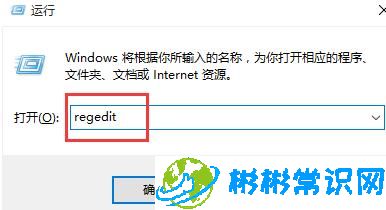
2、点击展开 HKEY_CLASSES_ROOTlnkfile,在右侧窗口空白处点击鼠标右键选择“新建→字符串值”,并重命名为 IsShortcut,
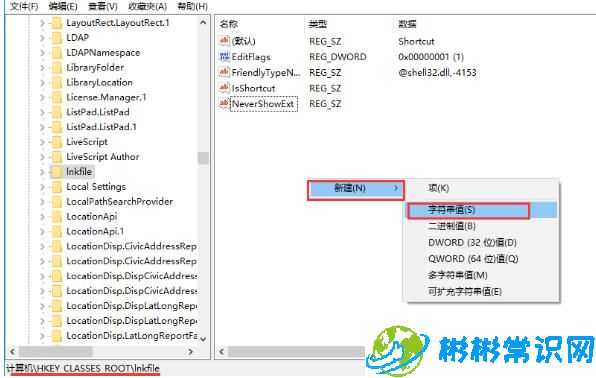
3、再找到HKEY_CLASSES_ROOTpiffile,同样在右侧窗口空白处点击鼠标右键选择“新建→字符串值”,仍命名为 IsShortcut。
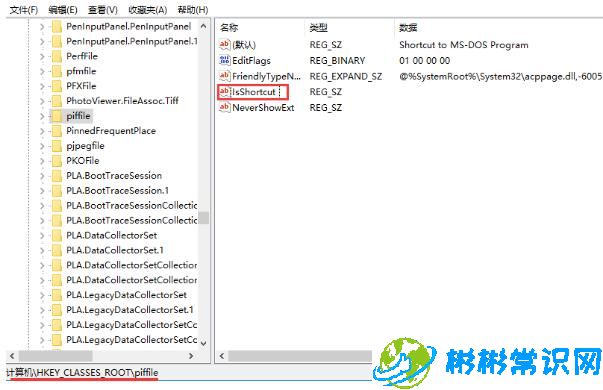
4、最后重启资源管理器或重启电脑即可。
以上就是尣尐小标为各位分享的WIN10开始菜单点击鼠标右键没反应的处理教程。有需要的朋友赶快来看看本篇文章吧。
版权声明:本文内容由互联网用户自发贡献,该文观点仅代表作者本人。本站仅提供信息存储空间服务,不拥有所有权,不承担相关法律责任。如发现本站有涉嫌抄袭侵权/违法违规的内容,请发送邮件举报,一经查实,本站将立刻删除。
标签: # WIN10系统D盘找不到怎么办 # WIN10自动搜索网络怎么设置 # WIN10如何清除网络记忆
相关文章
2024-11-07
2024-11-07
2024-11-07
2024-11-07
2024-11-07
2024-11-07